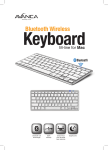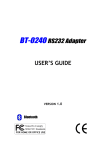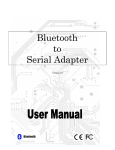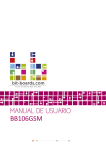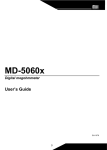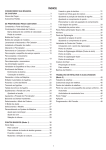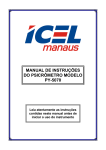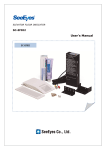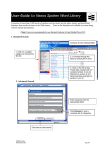Download BLUECOM MANUAL DO USUÁRIO
Transcript
Manual do Usuário Bluecom BLUECOM MANUAL DO USUÁRIO “Este equipamento opera em caráter secundário, isto é, não tem direito a proteção contra interferência prejudicial, mesmo de estações do mesmo tipo, e não pode causar interferência a sistemas operando em caráter primário.” NAXOS TECNOLOGIA 1 Manual do Usuário Bluecom Índice Bem vindo ‐‐‐‐‐‐‐‐‐‐‐‐‐‐‐‐‐‐‐‐‐‐‐‐‐‐‐‐‐‐‐‐‐‐‐‐‐‐‐‐‐‐‐‐‐‐‐‐‐‐‐‐‐‐‐‐‐‐‐‐‐‐‐‐‐‐‐‐‐‐‐‐‐‐‐‐‐‐‐‐‐‐‐‐‐‐‐‐‐‐‐‐‐‐‐‐‐‐‐‐‐‐‐‐‐ 3 Características ‐‐‐‐‐‐‐‐‐‐‐‐‐‐‐‐‐‐‐‐‐‐‐‐‐‐‐‐‐‐‐‐‐‐‐‐‐‐‐‐‐‐‐‐‐‐‐‐‐‐‐‐‐‐‐‐‐‐‐‐‐‐‐‐‐‐‐‐‐‐‐‐‐‐‐‐‐‐‐‐‐‐‐‐‐‐‐‐‐‐‐‐‐‐‐‐‐‐‐‐ 3 Requerimentos do Sistemas ‐‐‐‐‐‐‐‐‐‐‐‐‐‐‐‐‐‐‐‐‐‐‐‐‐‐‐‐‐‐‐‐‐‐‐‐‐‐‐‐‐‐‐‐‐‐‐‐‐‐‐‐‐‐‐‐‐‐‐‐‐‐‐‐‐‐‐‐‐‐‐‐‐‐‐‐‐‐‐‐‐‐ 3 Antes de começar ‐‐‐‐‐‐‐‐‐‐‐‐‐‐‐‐‐‐‐‐‐‐‐‐‐‐‐‐‐‐‐‐‐‐‐‐‐‐‐‐‐‐‐‐‐‐‐‐‐‐‐‐‐‐‐‐‐‐‐‐‐‐‐‐‐‐‐‐‐‐‐‐‐‐‐‐‐‐‐‐‐‐‐‐‐‐‐‐‐‐‐‐‐‐‐ 3 Modos de alimentação ‐‐‐‐‐‐‐‐‐‐‐‐‐‐‐‐‐‐‐‐‐‐‐‐‐‐‐‐‐‐‐‐‐‐‐‐‐‐‐‐‐‐‐‐‐‐‐‐‐‐‐‐‐‐‐‐‐‐‐‐‐‐‐‐‐‐‐‐‐‐‐‐‐‐‐‐‐‐‐‐‐‐‐‐‐‐‐‐ 3 Configuração ‐‐‐‐‐‐‐‐‐‐‐‐‐‐‐‐‐‐‐‐‐‐‐‐‐‐‐‐‐‐‐‐‐‐‐‐‐‐‐‐‐‐‐‐‐‐‐‐‐‐‐‐‐‐‐‐‐‐‐‐‐‐‐‐‐‐‐‐‐‐‐‐‐‐‐‐‐‐‐‐‐‐‐‐‐‐‐‐‐‐‐‐‐‐‐‐‐‐‐‐‐ 4 Configuração ponto a ponto (Mac Address) ‐‐‐‐‐‐‐‐‐‐‐‐‐‐‐‐‐‐‐‐‐‐‐‐‐‐‐‐‐‐‐‐‐‐‐‐‐‐‐‐‐‐‐‐‐‐‐‐‐‐‐‐‐‐‐‐‐‐‐‐‐ 5 Estabelecendo a comunicação ‐‐‐‐‐‐‐‐‐‐‐‐‐‐‐‐‐‐‐‐‐‐‐‐‐‐‐‐‐‐‐‐‐‐‐‐‐‐‐‐‐‐‐‐‐‐‐‐‐‐‐‐‐‐‐‐‐‐‐‐‐‐‐‐‐‐‐‐‐‐‐‐‐‐‐‐‐‐ 6 Testando a comunicação ‐‐‐‐‐‐‐‐‐‐‐‐‐‐‐‐‐‐‐‐‐‐‐‐‐‐‐‐‐‐‐‐‐‐‐‐‐‐‐‐‐‐‐‐‐‐‐‐‐‐‐‐‐‐‐‐‐‐‐‐‐‐‐‐‐‐‐‐‐‐‐‐‐‐‐‐‐‐‐‐‐‐‐‐‐ 9 Resolução de problemas ‐‐‐‐‐‐‐‐‐‐‐‐‐‐‐‐‐‐‐‐‐‐‐‐‐‐‐‐‐‐‐‐‐‐‐‐‐‐‐‐‐‐‐‐‐‐‐‐‐‐‐‐‐‐‐‐‐‐‐‐‐‐‐‐‐‐‐‐‐‐‐‐‐‐‐‐‐‐‐‐‐‐‐‐‐ 12 Pinagem ‐‐‐‐‐‐‐‐‐‐‐‐‐‐‐‐‐‐‐‐‐‐‐‐‐‐‐‐‐‐‐‐‐‐‐‐‐‐‐‐‐‐‐‐‐‐‐‐‐‐‐‐‐‐‐‐‐‐‐‐‐‐‐‐‐‐‐‐‐‐‐‐‐‐‐‐‐‐‐‐‐‐‐‐‐‐‐‐‐‐‐‐‐‐‐‐‐‐‐‐‐‐‐‐‐‐ 13 Especificações ‐‐‐‐‐‐‐‐‐‐‐‐‐‐‐‐‐‐‐‐‐‐‐‐‐‐‐‐‐‐‐‐‐‐‐‐‐‐‐‐‐‐‐‐‐‐‐‐‐‐‐‐‐‐‐‐‐‐‐‐‐‐‐‐‐‐‐‐‐‐‐‐‐‐‐‐‐‐‐‐‐‐‐‐‐‐‐‐‐‐‐‐‐‐‐‐‐‐ 14 Guia de Segurança ‐‐‐‐‐‐‐‐‐‐‐‐‐‐‐‐‐‐‐‐‐‐‐‐‐‐‐‐‐‐‐‐‐‐‐‐‐‐‐‐‐‐‐‐‐‐‐‐‐‐‐‐‐‐‐‐‐‐‐‐‐‐‐‐‐‐‐‐‐‐‐‐‐‐‐‐‐‐‐‐‐‐‐‐‐‐‐‐‐‐‐‐‐ 15 Termo de garantia ‐‐‐‐‐‐‐‐‐‐‐‐‐‐‐‐‐‐‐‐‐‐‐‐‐‐‐‐‐‐‐‐‐‐‐‐‐‐‐‐‐‐‐‐‐‐‐‐‐‐‐‐‐‐‐‐‐‐‐‐‐‐‐‐‐‐‐‐‐‐‐‐‐‐‐‐‐‐‐‐‐‐‐‐‐‐‐‐‐‐‐‐‐ 16 NAXOS TECNOLOGIA 2 Manual do Usuário Bluecom Bem Vindo Obrigado por adquirir o adaptador Serial/Bluetooth Bluecom da Naxos. Este produto possui a funcionalidade wireless, que o torna capaz de criar conexões RS232 virtuais entre seu computador e outros dispositivos RS232. Você pode fazer conexões entre dispositivos dentro de um raio de até 100 metros sem a necessidade de cabos! Características Compatível com Bluetooth versão 2.0 e anteriores; Suportado por Microsoft Windows 98 SE, ME, 2000, XP, Vista e Seven; Distancia máxima de operação 100 metros em visada direta; Bluetooth Classe I (20 dbm); Perfil SPP suportado; Fácil instalação e configuração. Requerimentos do Sistema PC’s com um dispostivo Bluetooth instalado como, por exemplo, o Bluemaster Naxos; Sistemas operacionais: Windows 98 SE, ME, 2000, XP, Vista e Seven. Antes de Começar Confirme o conteúdo da caixa: Adaptador Bluecom RS232 Bluetooth® Fonte de Alimentação CD Utilitário Funções dos Leds: Led verde: quando aceso, indica que o dispositivo encontra‐se energizado; Led azul: quando aceso, indica comunicação Bluetooth; Led laranja: quando aceso, indica que está em modo de configuração. Modos de Alimentação Existe uma chave seletora na lateral do dispositivo que faz possível a escolha entre alimentação pelo pino 9 do conector serial ou a fonte de alimentação. Deixe a chave na posição ADAPTER para alimentar o dispositivo através da fonte ou alimente‐o através do pino 9 configurando a chave para PoRI. NAXOS TECNOLOGIA 3 Manual do Usuário Bluecom Configuração 1. Ligue o Bluecom e conecte‐o na porta COM que foi instalado o Bluecom – (veja na pagina 6 como estabelecer comunicação e no passo 8 a instalação da porta COM); 2. Pressione o botão “CFG” que fica na lateral do dispositivo, ao lado da entrada de alimentação. O Led laranja deve ascender. Você pode precisar de um lápis ou algo semelhante para alcançar o botão; 3. Execute o programa BT232Config.exe que está presente no seu CD Naxos; 4. Caso não esteja selecionada, selecione a porta COM no campo “COM Port” e clique em “Connect”; 5. Se a conexão for estabelecida com sucesso, você será capaz de ver as configurações do dispositivo para cada categoria. Caso os campos continuem em braço mesmo depois de clicar em “Connect”, certifique‐ se de que o Bluecom esteja conectado, alimentado e em modo de configuração; 6. Clique em “Role” e certifique‐se de que a opção “Slave” esteja selecionada, assim como a opção “Discoverable”. A opção “Master” somente é usada para conexões Bluecom para Bluecom. Quando fizer uma conexão deste tipo, um dos dispositivos deve estar configurado em “Master” e o outro em “Slave”. A opção “Remote BT Address Set” permite configurar um dispositivo para comunicar‐se somente com outro cujo endereço MAC esteja contido neste campo. Clique em “Save” após realizar as mudanças para salvá‐las; 7. Clique em “Security” para configurar o PIN Code, que nada mais é que um código de acesso para que você possa manter uma configuração segura com outros dispositivos. Lembre‐se de clicar em “Save” logo após mudar o código a fim de salvar a mudança; 8. Clique em “UART Configure” para ter acesso às configurações da porta RS232 do seu dispositivo. Aqui você pode especificar a taxa de transmissão no campo “Baud Rate”, o Bit de parada no campo “Stop Bit” e a Paridade no campo “Parity Bit”. Novamente clique em “Save” ao terminar estas configurações a fim de salvar as mudanças; 9. Clique em “Adapter Name” para configurar o nome que seu dispositivo usará para ser detectado por outros dispositivos Bluetooth. Mais uma vez lembre‐se de salvar esta configuração clicando em “Save”; 10. Por fim, clique em “Disconnect”, desconecte o Bluecom do computador e pressione novamente o botão “CFG” para sair do modo de configuração; 11. O seu dispositivo está configurado e pronto para uso. NAXOS TECNOLOGIA 4 Manual do Usuário Bluecom Configuração ponto‐a‐ponto (MAC ADDRESS) 1. Ligue o Bluecom e conecte‐o na porta COM que foi instalado o Bluecom (veja na pagina 6 como estabelecer comunicação e no passo 8 a instalação da porta COM); 2. Pressione o botão “CFG” que fica na lateral do dispositivo, ao lado da entrada de alimentação. O Led laranja deve ascender. Você pode precisar de um lápis ou algo semelhante para alcançar o botão; 3. Execute o programa BT232Config.exe que está presente no seu CD Naxos; 4. Caso não esteja selecionada, selecione a porta COM no campo “COM Port” e clique em “Connect”; 5. Se a conexão for estabelecida com sucesso, você será capaz de ver as configurações do dispositivo para cada categoria. Caso os campos continuem em braço mesmo depois de clicar em “Connect”, certifique‐ se de que o Bluecom esteja conectado, alimentado e em modo de configuração; 6. Para configuração ponto‐a‐ponto serão nevessarios 2(dois) dispositivos Bluecom. Um deles será configurado como Master e o outro como Slave. Para configurar o dispositivo Master selecione a opção “Master” e na opção “Role” marque a opção “Remote BT Address Set” e insira o MAC Address do dispositivo que será usado com Slave. Clique em “Save”; 7. Clique em “Security” para configurar o PIN Code, que nada mais é que um código de acesso para que você possa manter uma configuração segura com outros dispositivos. Lembre‐se de clicar em “Save” logo após mudar o código a fim de salvar a mudança; 8. Clique em “UART Configure” para ter acesso às configurações da porta RS232 do seu dispositivo. Aqui você pode especificar a taxa de transmissão no campo “Baud Rate”, o Bit de parada no campo “Stop Bit” e a Paridade no campo “Parity Bit”. Novamente clique em “Save” ao terminar estas configurações a fim de salvar as mudanças; 9. Clique em “Adapter Name” para configurar o nome que seu dispositivo usará para ser detectado por outros dispositivos Bluetooth. Mais uma vez lembre‐se de salvar esta configuração clicando em “Save”; 10. Por fim, clique em “Disconnect”, desconecte o Bluecom do computador e pressione novamente o botão “CFG” para sair do modo de configuração; 11. Para configurar o Slave repita os passos acima e lembre‐se de marcar a opção “Slave” e inserir o MAC Address do dispositivo Master. Assim o MAC Address de um estará presente na configuração do outro. Após estes procedimentos basta plugar o seu Bluecom na rede elétrica que o paring se estabelecerá automaticamente (Led azul permanecerá aceso). NAXOS TECNOLOGIA 5 Manual do Usuário Bluecom Estabelecendo comunicação Os passos abaixo demonstram como comunicar‐se com o BlueCom usando um BlueMaster da Naxos com o seu respectivo software. Nota: O software de comunicação e o BlueMaster exibidos abaixo não acompanham o produto, iremos apenas demonstrar como comunicar com o seu BlueCom através de um setup Remoto. Lembrando que os passos abaixo são bastante semelhantes para outros softwares de Bluetooth no mercado. Passo1: De duplo clique no ícone meus locais Bluetooth localizado na sua área de trabalho (Desktop). Passo 2: Clique na opção Adicionar dispositivos Bluetooth. Note que o software fará uma varredura na área e listará todos os dispositivos Bluetooth presentes no campo. Passo 3: Selecione o ícone correspondente ao seu BlueCom. Lembrando que o nome identificado será o nome atribuído no momento do no momento da configuração. Clique em avançar. NAXOS TECNOLOGIA 6 Manual do Usuário Bluecom Passo 4: Neste momento seu o aplicativo solicita a senha atribuída ao BlueCom. Digite a senha e clique em Agrupar Agora. Lembrando que a senha padrão é “1234”. Passo 5: Marque a opção “RS‐232 cable replacement” e clique em avançar. Passo 6: Clique em “Concluir” para concluir o assistente. NAXOS TECNOLOGIA 7 Manual do Usuário Bluecom Passo 7: Note que o ícone referente ao dispositivo está com sinal de interrogação verde, indicando que o dispositivo foi pareado com sucesso e uma nova porta “COM” foi adicionada no seu computador. Passo 8: Para verificar se a porta COM foi instalada com sucesso, clique com o botão direito do mouse em “Meu Computador/Propriedades/Hardware/Gerenciador de dispositivos “ clique em Portas (COM & LPT). Deve constar uma nova porta COM identificada por “Porta de comunicação Bluetooth (COM*). No lugar do asterisco será listado o número da nova porta instalada. Na figura abaixo a porta COM é a COM3. NAXOS TECNOLOGIA 8 Manual do Usuário Bluecom Após notificar se a porta com foi instalada direcione o software de comunicação que irá receber dados da porta Serial e configure‐o para conectar‐se a porta COM gerada. No nosso caso seria a COM3. Testando a comunicação Para testarmos a comunicação vamos usar o HiperTerminal do Windows usando 2 PC’s . No PC1 iremos conectar o BlueCom na sua COM1. Certifique‐se que o mesmo encontra‐se alimentado. O nosso PC2 será o PC com o BlueMaster instalado. No PC1: 1. Vamos abrir uma nova Conexão no HiperTeminal; a. Iniciar/Todos os Programas/Acessórios/Comunicações/HiperTerminal. 2. Vamos criar uma nova conexão e nomeá‐la como TesteBlueCom.; 3. Na próxima tela vamos indicar a COM1 do PC ; NAXOS TECNOLOGIA 9 Manual do Usuário Bluecom 4. Agora vamos configurar os parâmetros do RS232 conforme mostra a figura abaixo. Obs. A configuração abaixo deve estar idêntica a configuração do BlueCom. No PC2: 5. Repita os passos 1 e 2. 6. No passo 3 vamos configurar a porta COM para “COM3” pois foi esta “COM” que foi acrescentada no nosso gerenciador quando estabelecemos o paring. No seu caso poderá ser outra porta COM, pois depende de qual porta foi adicionada no momento que foi estabelecido o paring. 7. Repita o passo 4. 8. Agora vamos enviar um arquivo clicando em “Transferir > Enviar arquivo” como mostra a figura abaixo. NAXOS TECNOLOGIA 10 Manual do Usuário Bluecom 9. Escolha o arquivo que deseja enviar e clique em “Enviar” como mostra a figura abaixo. Ao clicar em “Enviar”, se tudo ocorreu bem você já deverá estar conseguindo enviar arquivos entre os PC’s. NAXOS TECNOLOGIA 11 Manual do Usuário Bluecom Resolução de Problemas 1. Sintoma: O BlueCom não entra no modo de configuração após ter acionado o botão de modo. Resposta: Retire o plug de alimentação do BlueCom e qualquer conexão serial do dispositivo. Aguarde alguns instantes e conecte novamente. 2. Sintoma Os dados não são gravados corretamente no BlueCom Resposta: Verifique se o BlueCOM está no modo de configuração. Verifique se está conectado na porta COM ou se a taxa de transmissão está correta. Se estiver usando a configura•.o remoto, verifique se você selecionou a porta COM virtual correta. 3. Sintoma O link não estabelece conexão entre os BlueCom’s ou entre o BlueMASTER Resposta: Certifique‐se que o endereço MAC que está gravado no BlueCom está correto. Verifique se foi inserido o código PIN do outro dispositivo. Repita os passos de configuração do BlueCom, insira novamente o MAC Address bem como o código PIN. 4. Sintoma O BlueCom recebe ou transmite dados errados da outra unidade. Resposta: Os parâmetros da UART estão divergentes da aplicação como velocidade de transmissão, Paridade ou Bit de Parada. 5. Sintoma Um grande volume de dados é interrompido na metade e o BlueCom começa e transmitir/receber dados errados Resposta: Verifique o controle de fluxo da porta serial. O BlueCom sempre necessita deste controle, caso seu periférico não necessitar de controle de fluxo, é necessário curto‐circuitar os pinos 7 e 8 em ambos os lados do cabo serial que será conectado no BlueCom. 6. Sintoma: Você quer reconfigurar o BlueCom, mas esqueceu a velocidade de transmissão que está gravado no dispositivo. Resposta: Desligue o adaptador e ligue‐o novamente. Pressione o botão MODE imediatamente, antes que o BlueCom estabeleça o link com outro dispositivo. Neste momento você poderá entrar no modo de configuração, utilizando a velocidade de transmissão padrão de 115200 bps. 7. Sintoma: Não é possível configurar o BlueCom remotamente Resposta: Verifique se o BlueCOM está no modo de configuração. O LED laranja deverá estar aceso. Certifique‐se de que está conectado a porta COM virtual correta. Verifique se está conectado o BlueMASTER na porta USB de seu micro. Insira o código PIN correspondente ao seu BlueCom. Caso seja a primeira vez que estiver usando o seu BlueCom o código PIN default de fábrica é:1234”. NAXOS TECNOLOGIA 12 Manual do Usuário Bluecom PINAGEM ‐ Padrão da pinagem do BlueCOM DTE BlueCom DTE (macho) DTE Pino Nome I/O 1 DCD Input 2 RX Input 3 TX Output 4 DTR Output 5 GND Terra 6 DSR Input 7 RTS Output 8 CTS Input 9 RI Input ‐ Configuração do cabo para periféricos Bluecom DTE Dispositivo NAXOS TECNOLOGIA 13 Manual do Usuário Bluecom Especificações Nome Produto BlueCom Modelo Padrão Frequência de Operação Espalhamento Espectral Serviços Suportados Traxa de Transferência Sinal RF Alcance do sinal Alimentação Interface Serial LEDs Indicadores Ambiente Temperatura de Armazenagem: Umidade: Dimensões Peso BT‐240‐V2 Bluetooth v2.0+EDR 2.4~2.4835GHz banda ISM não licenciada FHSS (Frequency Hopping Spread Spectrum) Porta Serial perfil (SPP) 1,200~ 460,800 Bits por segundos Class 1 Até 100 metros em visada direta 5V ~ 7.5V DC RS232 DTE/DCE Ligado / Modo de configuração /Bluetooth ativado Temperatura de operação: 0 C° ~ + 60 C° ‐10 C° ~ +70 C° 5 ~ 90% sem condensação 76 (L) x 62(W) x 20(H) mm 51g NAXOS TECNOLOGIA 14 Manual do Usuário Bluecom GUIA DE SEGURANÇA 1. Leia todas as instruções e todos os avisos no manual. 2. Guarde este manual em lugar seguro para consultas futuras. 3. Não use o dispositivo próximo de água ou na chuva, bem como em área aberta sujeita a condições climáticas inadequadas. 4. Use somente o adaptador que acompanha o produto. 5. Qualquer tipo de intervenção deverá ser executada por um técnico habilitado pela Naxos Tecnologia. 6. Verifique sempre a voltagem da fonte de alimentação antes de conectar o adaptador serial Bluetooth. 7. Desconecte o cabo do adaptador DC nas seguintes situações: ‐ Quando for executar algum serviço no equipamento ‐ Quando o plug da fonte de alimentação estiver danificado ‐ Quando o equipamento foi exposto à chuva ‐ Se deixar o equipamento cair ‐ Se for limpar o equipamento 8. Nunca tente abrir o adaptador Bluetooth. 9. Nunca insira objetos nas aberturas existentes. NAXOS TECNOLOGIA 15 Manual do Usuário Bluecom Termo de Garantia O produto foi projetado para atender as necessidades de seus consumidores. A Naxos garante o Adaptador BlueCom contra defeitos de fabricação e material pelo período de 12 meses, contados a partir da data de emissão da Nota Fiscal de Venda. Disposições Gerais ‐ Naxos: Empresa que, produz, comercializa e garante o reparo deste produto durante o período de garantia de (12 meses) Cliente: Pessoa física ou jurídica que adquiriu e usa com freqüência o equipamento de dados BlueCom. Período de garantia: Período de 12 meses, contado a partir da data de emissão da nota fiscal de venda do terminal. Durante este período, o produto que apresentar comprovado defeito de fabricação ou desgaste anormal, será reparado ou substituído sem nenhum ônus referente a serviços, partes ou peças para o cliente, desde que remetido para a Naxos, com despesas de frete ficando a cargo do cliente. Durante o período de garantia, a Naxos providenciará o reparo ou a seu critério, a troca do produto por um modelo equivalente ou de funcionamento superior ao defeituoso. Em nenhuma hipótese, o período de garantia será estendido. Perda de validade O produto perderá a gratuidade de serviços partes e peças durante a garantia, nas situações citadas abaixo: 1. Se o produto apresentar seu selo de garantia corrompido, caracterizando assim, alteração fraude, ajuste interno ou reparos efetuados por empresas não credenciadas pela Naxos Tecnologia. 2. Se o defeito foi causado pelo cliente ou estranhos não reconhecidos pela Naxos Tecnologia, seja pelo uso inadequado ou pela má configuração do produto. 3. Se o defeito for causado por falta de proteção elétrica e/ou aterramento elétrico fora das especificações sugeridas, descargas atmosféricas, intempéries, inundações, fogo, vandalismo, sabotagem, terremotos, atentados, rebeliões e outros sinistros de natureza semelhante. 4. Se o defeito decorre de transporte, armazenamento, queda ou acidente do produto 5. Se o produto for ligado a redes elétricas ou se forem utilizadas fontes de alimentação fora das especificações contidas no manual. 6. Se o número de série do produto estiver alterado ou rasurado. 7. Se o defeito ocorrer de desgaste natural do produto ou negligência do consumidor ou não cumprimento das instruções contidas no manual. 8. Se o produto for utilizado com peças, partes e acessórios não originais ou indicados pela Naxos Tecnologia. NAXOS TECNOLOGIA 16 Manual do Usuário Bluecom Cobertura A garantia legal do BlueCom não cobre: 1. Despesas de frete e outros referentes ao envio do produto para o reparo durante o período de garantia. 2. Despesas de atendimento “onsite” (locomoção, refeição, estadia etc.) 3. Custo de materiais ou mão‐de‐obra referentes à confecção de cabos, instalação ou treinamento de usuários do BlueCom. 4. Perdas, danos e lucros cessantes resultantes do uso ou impossibilidade de uso do dispositivo Bluetooth. Responsabilidades O fabricante do BlueCom não se responsabiliza: 1. Pelo conteúdo e as informações trocadas entre equipamentos. 2. Pela aplicação de gerenciamento de comunicação dos equipamentos. 3. Por perdas, danos ou lucros cessantes devido à invasão de redes, vírus de computador e defeitos semelhantes. 4. Pelos custos de serviços, valores de tarifas e preços cobrados por instaladores e assistência técnica credenciada. 5. Pelo aparecimento de interferência de ruídos no ambiente de uso do equipamento NOTA: As informações contidas neste documento estão sujeitas a alterações sem aviso prévio. Naxos Tecnologia. Em caso de dúvidas entre em contato com o nosso Suporte pelo telefone: 011 ‐3733‐4862 ou pelo e‐mail: [email protected] NAXOS TECNOLOGIA 17